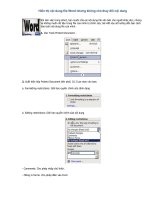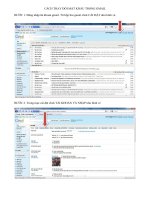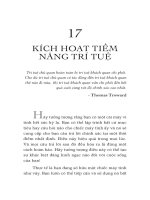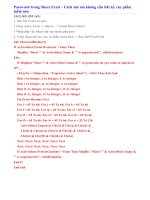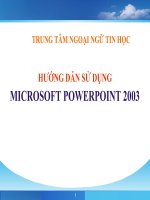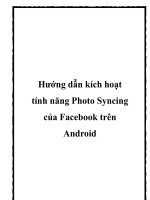Kích hoạt tính năng mật khẩu trong BIOS
Bạn đang xem bản rút gọn của tài liệu. Xem và tải ngay bản đầy đủ của tài liệu tại đây (85.73 KB, 2 trang )
Kích hoạt tính năng mật khẩu trong BIOS
Máy tính của bạn có thể hỏi bạn về username và password để cho phép truy cập vào
Windows, đó thực sự là một tính năng bảo mật hữu hiệu được sử dụng phổ biến,
nhưng tính năng này sẽ tỏ ra không hiệu quả nếu ai đó có được sự truy cập vật lý vào
ổ đĩa cứng của bạn. (có thể sẽ cài đặt đĩa cứng của bạn trong một máy tính khác và
khởi động từ một ổ đĩa khác).
Trong trường hợp này việc kích hoạt mã hóa ổ đĩa cứng là cách bảo vệ tốt nhất để chống
trộm. Tuy nhiên bạn cũng có thể sử dụng các mẹo trong BIOS để kích hoạt thêm các mức
bảo mật mở rộng, hỏi các mật khẩu khác khi khởi động, truy cập vào ổ đĩa, thay đổi các
thiết lập BIOS. Trong bài này chúng tôi sẽ giới thiệu cho các bạn các cách điều chỉnh các
thiết lập hệ thống đó.
Vào cấu hình BIOS khi máy tính bắt đầu khởi động. Nhấn phím được nhắc nhở để vào
BIOS (phụ thuộc vào từng loại bo mạch chủ); thông thường là F-Key, Delete hoặc ESC. Di
chuyển bằng cách phím mũi tên, chọn bằng phím Enter, ngược trở ra bằng phím ESC. Các
giao diện của các BIOS rất khác nhau, tuy nhiên hãy tìm đến phần có các thiết lập bảo mật.
Đây là cách các tùy chọn trên hệ thống PhoenixBIOS thông thường làm việc như thế nào.
Mật khẩu giám sát viên - Supervisor Password: Kích hoạt và thay đổi mật khẩu này
nhằm ngăn chặn ai đó thay đổi các thiết lập BIOS của bạn trong tương lai. Cho ví dụ, nếu
bạn không muốn ai đó khởi động từ CD hoặc ổ đĩa ngoài trên một trong các hệ thống làm
việc của mình, đầu tiên hãy vô hiệu hóa các tùy chọn trong menu Boot, sau đó kích hoạt
mật khẩu ở đây. Nếu cần khắc phục sự cố trong tương lai thì bạn có thể khôi phục các tùy
chọn khởi động đó sau khi nhập vào mật khẩu BIOS.
Mật khẩu người dùng - User Password: Bổ sung thêm một nhắc nhở mật khẩu mở rộng
trước khi vào màn hình đăng nhập của Windows. Tính năng này cung cấp một lớp bảo mật
phụ mở rộng cho việc truy cập không thẩm định. Đầu tiên hãy thiết lập mật khẩu người
dùng, sau đó kích hoạt nó trong chế độ khởi động.
Mật khẩu ổ đĩa cứng - HDD Password: Sự bảo vệ đĩa cứng tốt nhất đó là mã hóa ổ đĩa,
kích hoạt mật khẩu đĩa cứng. Nếu tùy chọn này được hỗ trợ trong hệ thống của bạn, các
thiết lập mật khẩu được lưu trên bản thân đĩa cứng, khi đó sẽ ngăn chặn được việc truy cập
mặc dù mang ổ đĩa cứng lắp đặt sang một máy tính khác. Dịch vụ khôi phục dữ liệu vẫn có
thể truy cập vào các file của bạn vì chúng không được mã hóa. Chính vì vậy bạn cần nhớ
rằng nó vẫn mang tính có thể - mặc dù khá khó khăn – cho những ai muốn truy cập dữ liệu.
Nhớ mật khẩu - Remember your passwords. Lưu chúng vào một máy tính khác hoặc nơi
nào đó được cho là an toàn; nếu bạn quên mất các chỗ cất giấu mật khẩu, quá trình thiết lập
lại có thể rất khó khăn hoặc một số trường hợp là không thể. Sử dụng các thiết lập BIOS
bạn sẽ muốn vô hiệu hóa các mật khẩu này trong tương lai. Khi đó hãy chọn mục để thực
hiện sự thay đổi, nhập vào mật khẩu cũ và sau đó để trống dòng nhập mật khẩu mới